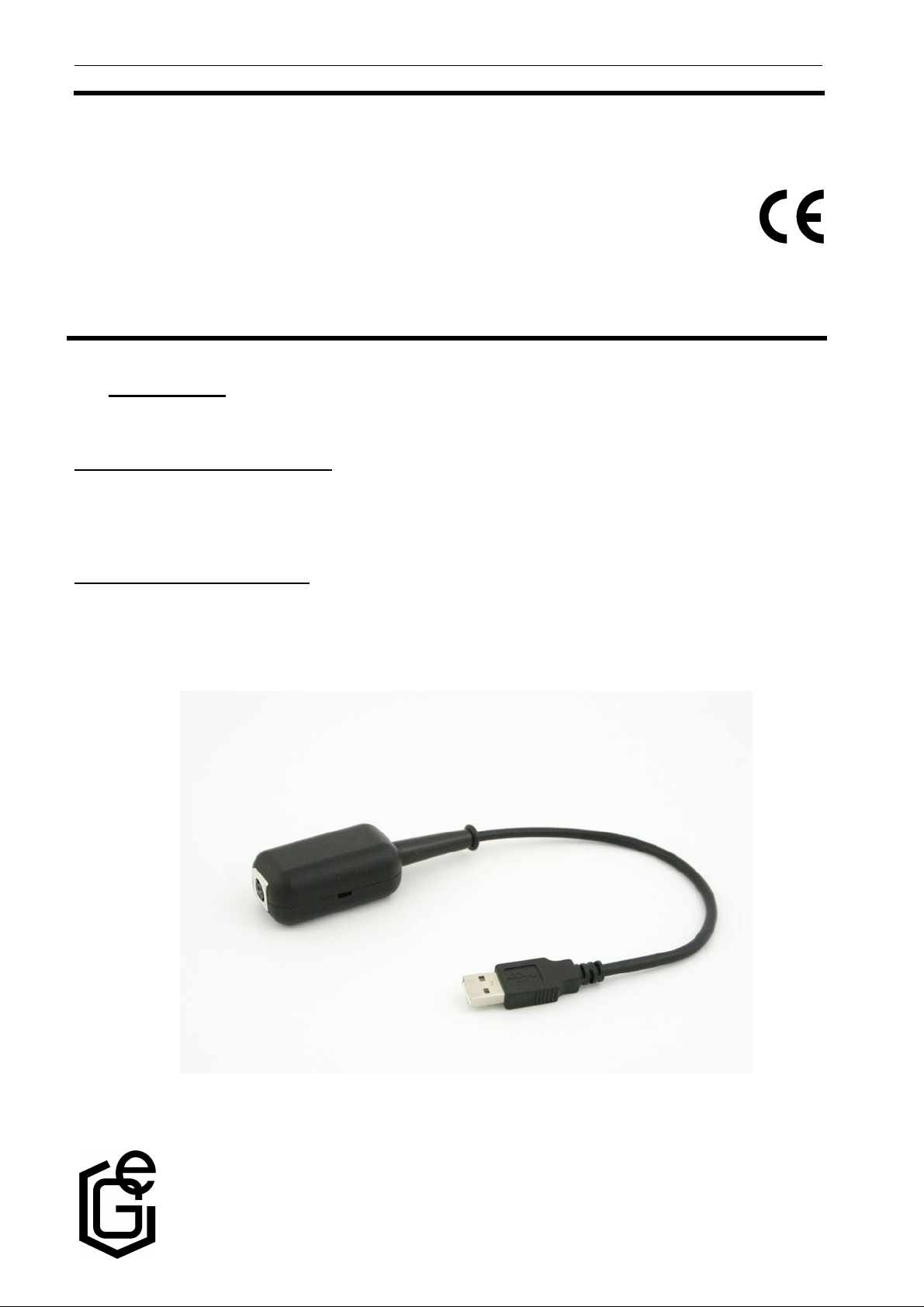
S56.0.01.6B-04 Seite 1 von 7
Installations- und Bedienungsanleitung
GDUSB 1000
Universeller Schnittstellen-Adapter für
GMSD/GMXD-Sensoren
1 Allgemein
Der GDUSB1000-Adapter ermöglicht die dir ekte Anbindung eines Standard-Drucksensor s des Typs
GMSD/GMXD an die USB-Schnittstelle eines PC’s. Es stehen 2 Betriebsarten zur Verfügung:
Standard-Modus: (Master-Slave)
Hier verhält sich der GDUSB1000 ähnlich wie ein Handmessger ät der GMH3xxx-Serie und gibt auf
Anfrage den gewünschten Messwert (Messwert, Max- oder Minwert) zurück.
Die Kommunikation kann mit St andard-GMH/EASYBus-Software (z.B. EBS9M) erfolgen und bietet z.B.
die Möglichkeit für eine Langzeitüberwachung von Druckwerten.
Fast-Modus: (autom. Senden)
In diesem Betriebsmodus sendet der GDUSB1000 automatisch nach erfolgter Triggerbedingung in der
eingestellten Zykluszeit die Messdaten.
Dieser Modus ist besonders geeignet für die Unt er suchung von Druckverläufen, Erfassung von Druckspitzen (mit Pre-Trigger)
GREISINGER
electronic GmbH
D - 93128 Regenstauf, Hans-Sachs-Straße 26
Tel.: 09402 / 9383-0, Fax: 09402 / 9383-33, www.greisinger.de
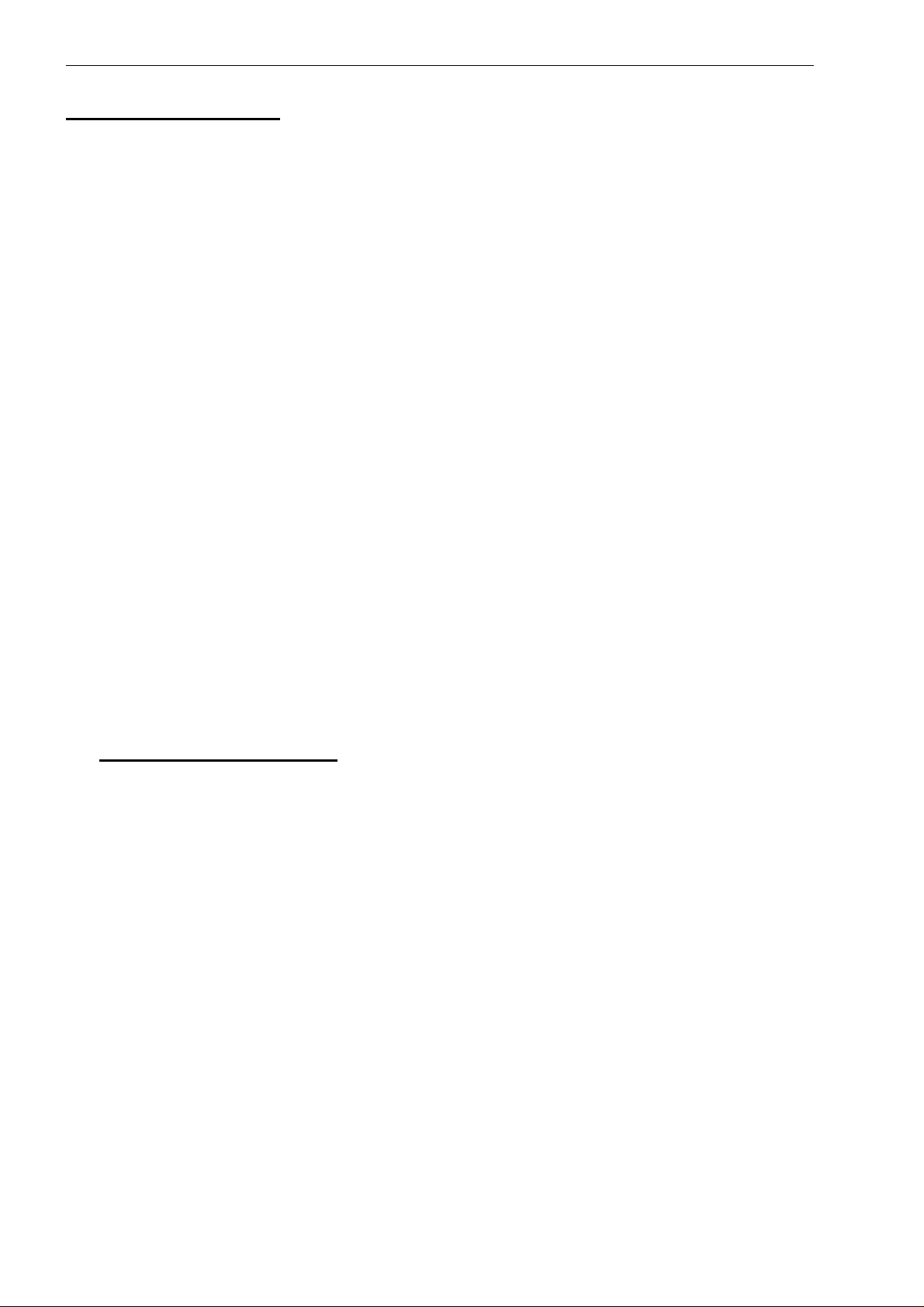
S56.0.01.6B-04 Seite 2 von 7
Inhaltsverzeichnis
1 ALLGEMEIN .................................................................................................................................... 1
2 SICHERHE ITSHINWE ISE ............................................................................................................... 2
3 TECHNISCHE DATEN ..................................................................................................................... 3
4 ENTSORGU NGSHINWE ISE ........................................................................................................... 3
5 BETRIEBSARTEN ........................................................................................................................... 4
5.1 Standard - Modus ...................................................................................................................... 4
5.2 Fast - Modus ............................................................................................................................. 4
6 ALLGEMEINE BETRIEBSHINWEISE ............................................................................................. 5
6.1 Sensoren anstecken / wechseln ................................................................................................ 5
6.2 Höhenkorrektur bei Absolutdruck-Sensoren .............................................................................. 5
6.3 Nullpunktkorrektur des Drucksensor ('OFFS') ........................................................................... 5
6.4 Steigungskorrektur des Drucksensor ('SCAL') ........................................................................... 5
6.5 Druckanschluß an die Drucksensoren ....................................................................................... 5
6.6 Hinweis zum Kalibrierservice ..................................................................................................... 5
7 TREIBER -INSTA LLAT ION .............................................................................................................. 6
7.1 Windows Vista™ ....................................................................................................................... 6
7.2 unter Windows 98SE (Treiberversion V4.28a) .......................................................................... 6
8 HÄUFIG GESTELLTE FRAGEN (FAQ) ........................................................................................... 7
8.1 Wie kann ich über pr üfen ob der Adapter korrek t inst allier t wurde, und unter welchem
COM-Port kann ich den neu installierten Adapter nun ansprechen? ......................................... 7
8.2 Wie kann ich den COM-Port des Adapters ändern? .................................................................. 7
8.3 Wird ein älterer, bereits im System vorhandener, Treiber automatisch upgedatet? ................... 7
8.4 Wie kann ich die verwendete Treiberversion feststellen? .......................................................... 7
2 Sicherheitshinweise
Dieses Gerät ist gemäß den Sicherheitsbest im m ungen für elektronische Messgeräte g ebaut und geprüft.
Die einwandfreie Funktion und Betriebssicherheit des Gerätes kann nur dann gewährleistet werden,
wenn bei der Benutzung die allgemein üblichen Sicherheitsvorkehrung en sowie die ger ät espezifischen
Sicherheitshinweise in dieser Bedienungsanleitung beachtet werden.
1. Die einwandfreie Funktion und Betriebssicherheit des Gerätes kann nur unter den klimatischen Verhältnissen, die im Kapitel „Technische Daten“ spezif iziert sind, garantiert werden.
2. Bei unsachgemäßer Handhabung des Schnittstellenadapters k ann dieser selbst beschädigt werden.
Ebenso ist es möglich, dass Ihre angeschlossenen Ger ät e geschädigt werden.
In diesem Fall besteht kein Garantieanspruch.
Der Hersteller übernimmt keinerlei Haftung für Schäden, die an ihr en angeschlossenen Geräten
durch den Einsatz des Schnittstellenadapters verursacht werden.
3. Beachten Sie die üblichen Vorschriften und Sicherheitsbestimmung en für Elektro-, Schwach- und
Starkstromanlagen, insbesondere die landesüblichen Sicherheitsbestimmungen (z.B. VDE 0100).
4. Konzipieren Sie die Beschaltung besonders sorgfältig beim Anschluss an ander e Geräte (z. B. PC).
Unter Umständen können interne Ver bindungen in Fremdgeräten (z. B. Verbindung GND mit
Schutzerde) zu nicht erlaubten Spannungspotentialen f ühr en.
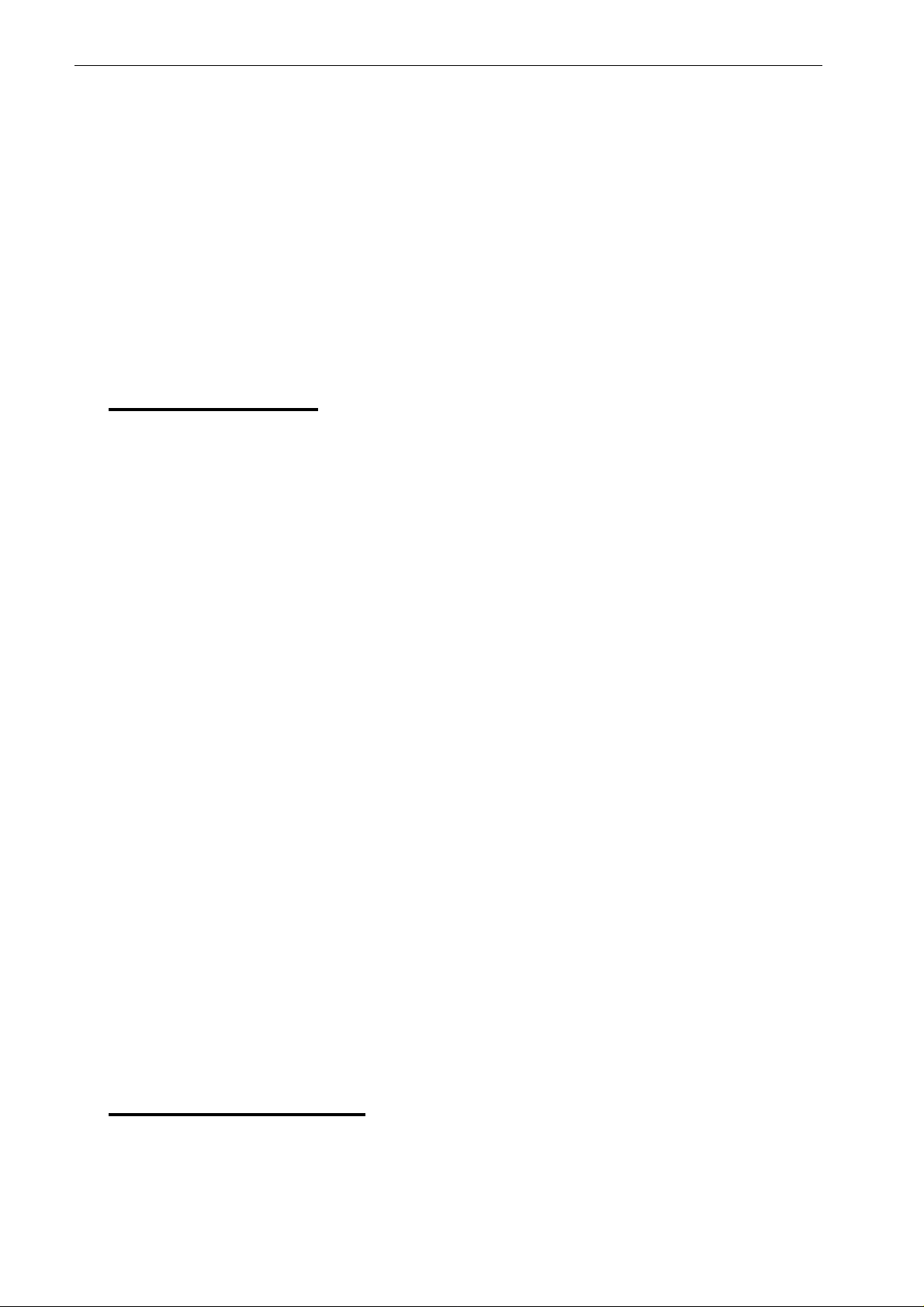
S56.0.01.6B-04 Seite 3 von 7
5. Wenn anzunehmen ist, dass das Gerät nicht m ehr gefahrlos betrieben werden kann, so ist es außer
Betrieb zu setzen und vor einer weiteren Inbetriebnahme durch Kennzeichnung zu sichern.
Die Sicherheit des Benutzers kann durch das Gerät beeinträchtigt sein, wenn es zum Beispiel:
- sichtbare Schäden aufweist
- nicht mehr wie vorgeschrieben arbeitet
- längere Zeit unter ungeeig net en Bedingungen gelagert wurde
In Zweifelsfällen sollte das Gerät grundsätzlich an den Hersteller zur Reparatur / Wartung einge-
schickt werden.
6. Achtung: Dieses Gerät ist nicht für Sicherheitsanwendungen, Not-Aus Vorrichtung en oder Anwendungen bei denen eine Fehlfunktion Verletzungen und m ateriellen Schaden hervorrufen könnte, g eeignet. Wird dieser Hinweis nicht beachtet, könnten schwere gesundheitliche und mat er ielle Schäden auftreten.
3 Technische Daten
Messbereich: entsprechend angestecktem Sensor
Max. Bereich: -19999 ... 19999 Digit
Auflösung: je nach verwendetem Sensor
Druckeinheiten: mbar, bar, kPa, MPa, mmHg , PSI, mH
umschaltbar, je nach verwendetem Sensor
Genauigkeit: (typ.) ±0,2 % FS
(bei Nenntemperatur)
Messzyklus: 1 ms bis 10s
2
O
Anschlüsse:
PC: Standard USB-Stecker (Typ A)
GMSD, GMXD: 6-polige geschirmte Mini-DIN-Buchse mit Ver r iegelung.
Beim Anstecken des Sensors erfolgt eine automatische Sensor er kennung
und eine entsprechende Messbereichseinstellung
Versorgungsspannung: versorgt sich aus der USB-Schnittstelle
Arbeitsbedingungen: -25 ... 50 °C, 0 ... 95 % r.F.
(nicht betauend)
Nenntemperatur: 25 °C
Lagertemperatur: -25 ... 70 °C
Gehäuse:
Abmessungen: ca. 56 x 31 x 24 mm
Kabellänge: ca. 30 cm
Gewicht: ca. 40 g
EMV: Die Geräte entsprechen den wesentlichen Schutzanforderung en, die in
der Richtlinie des Rates zur Angleichung der Rechtsvorschriften der Mitgliedsstaaten über die elektromag net ische Verträglichkeit (2004/108/EG)
festgelegt sind.
Geprüft nach: EN 61326
:1997
+ A1
:1998
+ A2
:2001
(Anhang B, Klasse B)
4 Entsorgungshinweise
Das Gerät darf nicht über die Rest m ülltonne entsorgt werden.
Soll das Gerät entsorgt werden, senden Sie dieses direkt an uns (ausreichend frankiert ) . Wir entsorg en
das Gerät sachgerecht und umweltschonend.
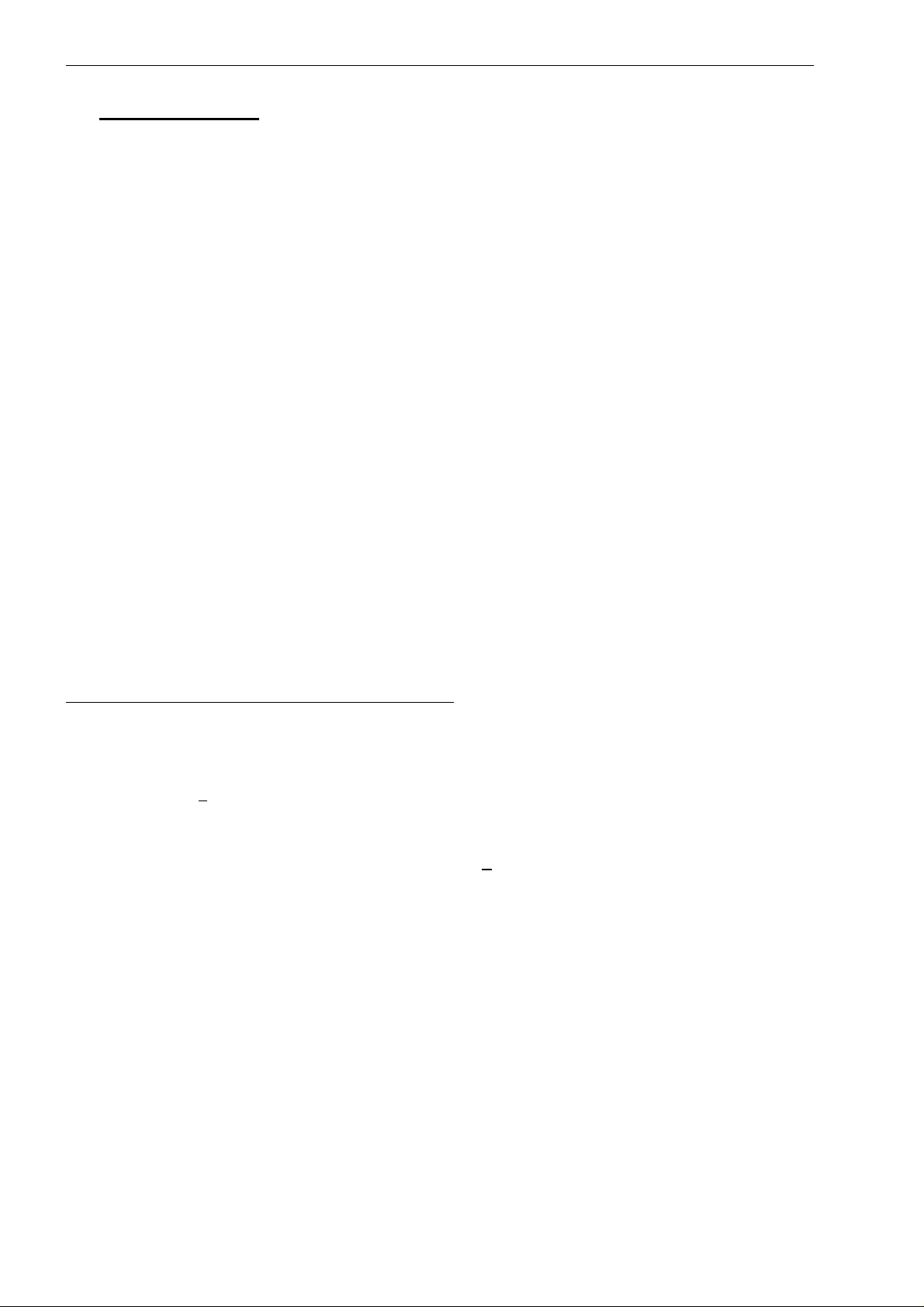
S56.0.01.6B-04 Seite 4 von 7
5 Betriebsarten
Nach dem Neustart befindet sich der Adapt er im Standard-Modus.
5.1 Standard - Modus
In diesem Modus verhält sich der GDUSB1000 ähnlich wie ein Handmessger ät der GMH3xxx-Serie.
Er gibt auf Anfrage den gewünschten Messwert zurück.
Es werden hierfür 4 Messkanäle auf Adresse 1 – 4 zur Verf ügung gestellt:
1 Messwert: mit einstellbarem Tiefpassfilter (0.00 ... 10.00)
2 AVG - Wert Mittelwert der Messung seit der letzten Abfrage
3 min. Peak-Wert niedrigster Messwert seit der letzten Abfrage, ungefiltert, m it höchster Abtastrate
4 max. Peak-Wert höchster Messwert seit der letzten Abfrage, ung efiltert, mit höchster Abtast r ate
Die Kommunikation in diesem Modus kann mit jeder Standardsoftware für GMH3xxx bzw. EASY
BUS
(z.B. EBS9M, ...) erfolgen. Für die Einbindung in eigene Programme bieten wir die Funktionsbibliothek
EASYBUS.DLL an.
Dieser Betriebsmodus ist besonders geeignet für Messungen bei denen max. 1 Messung pro Sekunde
durchgeführt werden sollen.
Zum Beispiel für: Langzeitüberwachung von Druckwerten, Dichtigkeitsprüfung, ...
Hinweis: wählen Sie für die Verwendung des GDUSB1000 in der Software als Pegelwandler USB3100 aus.
5.2 Fast - Modus
Das Gerät kann mit Hilfe eines Befehls auf den Modus für „schnelle Messwertausgabe“ gestellt werden.
In diesem Modus wird die Messung mittels einer Triggerbedingung gestartet und das Gerät g ibt dann
automatisch, ohne weitere Auff or der ung, in der eingestellten Zykluszeit die Messwerte aus, bis die
Stopp-Bedingung erf üllt ist.
Einstellbare Parameter sind hierbei unter anderem:
Zykluszeit: 1 ms ... 10 sec., programmierbar in ms-Schritten
Messkanal: Zyklus < 5 ms es kann der aufzuzeichnende Kanal (Messwert, min. Peak, max. Peak) ge-
wählt werden.
Zyklus >
5 ms es werden automatisch alle 4 Messkanäle aufgezeichnet
Triggerbedingungen: 5 f ür Aufzeichnungsstart
6 für Aufzeichnungsstopp
Pre-Trigger : 50 Datensätze (bei Zykluszeit > 5 ms) bzw. 200 Messwerten (Zykluszeit < 5 ms)
Für Kommunikation und Konfiguration des Gerätes in diesem Modus ist die Software GSOFT-USB
erforderlich.
Dieser Betriebsmodus ist besonders geeignet wo sehr schnelle (1000 Messung pro Sekunde) Druck-
änderungen aufgezeichnet werden sollen.
Zum Beispiel: Erfassung von Druckspitzen bei Schaltvorgängen, ...
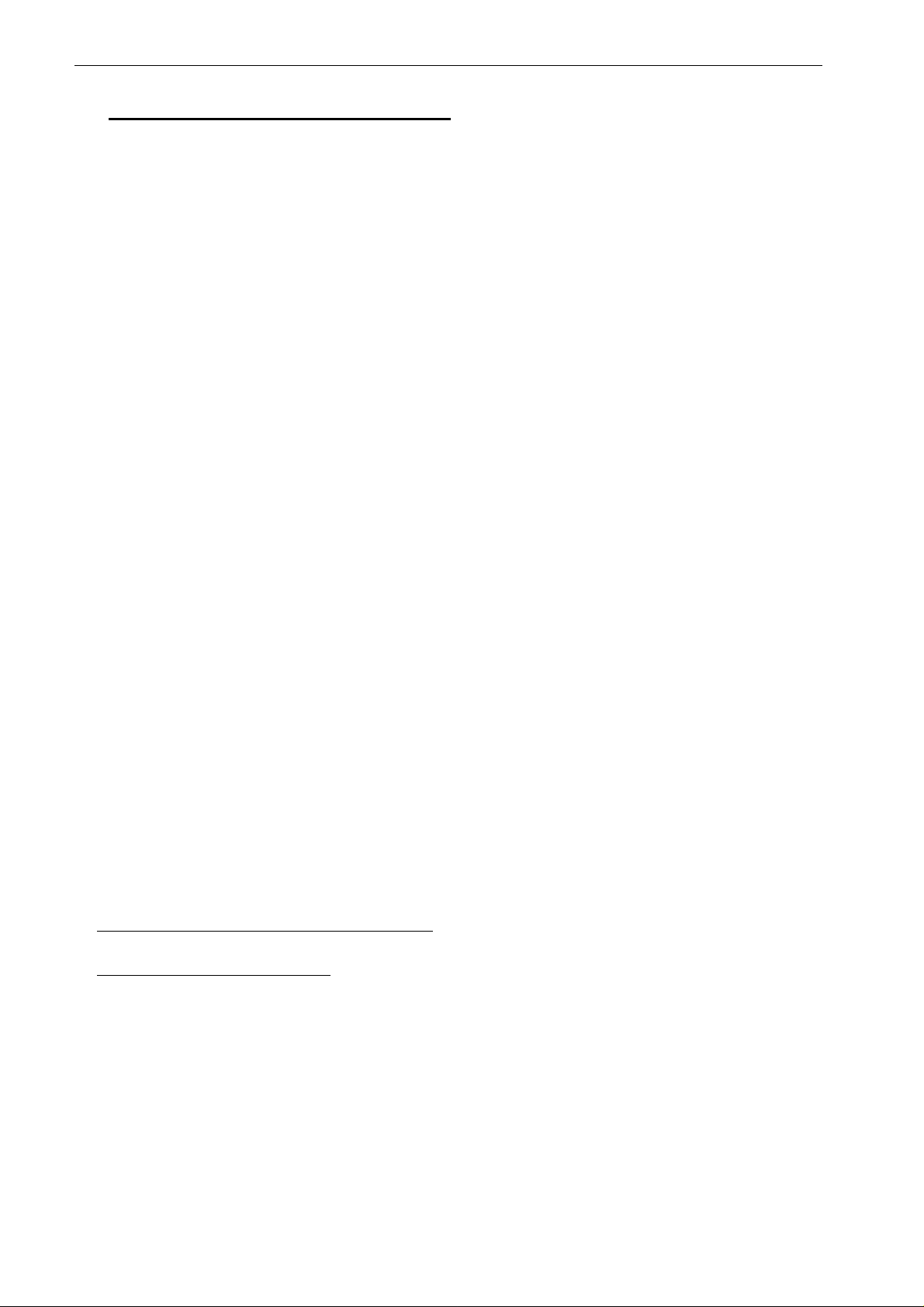
S56.0.01.6B-04 Seite 5 von 7
6 Allgemeine Betriebshinweise
6.1 Sensoren anstecken / wechseln
Es dürfen nur Sensoren der GMSD oder GMXD-Serie verwendet werden! Mit anderen Sensoren kann
es zur Zerstörung des Adapters und des Sensors komm en.
Zum Sensorwechsel ist der Adapter abzustecken. Sensoren vor dem Aktiveren des Adapters anstecken,
sonst wird er vom Adapter evtl. nicht richtig erkannt.
Beim Anstecken kann es vorkommen, dass der Stecker nicht richtig in die Buchse einrast et . In diesem
Fall den Stecker beim Anstecken nicht an der Steckerhülse sondern am Knickschutz halten. Stecker nicht
verkanntet anstecken. Bei richtig angesetzten Stecker kann dieser ohne g r ößer en Kraftaufwand eingesteckt werden. Beim Abstecken der Sensor en nicht am Kabel ziehen, sondern nur an der Steckerhülse.
6.2 Höhenkorrektur bei Absolutdruck-Sensoren
Das Gerät misst den Absolutdruck der Umgebungsluft. Dieser ist jedoch nicht mit dem von Wetterstationen angegebenen „Luftdruck auf Meereshöhe“ zu verwechseln!
Bei dieser Druckangabe wird die höhenbedingte Luf t dr uckabnahme herausgerechnet. Das Gerät ist auch
in der Lage diese Luftdruck- Höhenkorrektur vorzunehmen.
Aktivieren Sie hierzu die „Sea-Level-Funktion“ mit Hilfe der Konfigurationssoftware (GSOFT_USB) und
geben Sie die Höhe des Aufenthaltsortes über dem Meeresspieg el dor t ein.
6.3 Nullpunktkorrektur des Drucksensor ('OFFS')
Für die Messung kann eine Nullpunktverschiebung vorgenomm en werden:
angezeigter Wert = gemessener Wert – O ff set
Die Nullpunktkorrektur wird zusammen mit der Steigungskor r ektur (s.u.) vor allem zum Abgleich von Sensorabweichungen verwendet. Die Eingabe erfolgt in der Konfigurationssoftware. Die O ffset-Infor mation
wird im Sensor gespeichert, kann also f ür j eden Sensor getrennt durchgeführ t werden.
6.4 Steigungskorrektur des Drucksensor ('SCAL')
Die Steigung der Messung kann mit diesem Faktor beeinflusst werden (Faktor ist in %) :
angezeigter Wert = gemessener Wert * (1 + Scal e / 100)
Die Steigungskorrektur wird zusammen mit der Nullpunktkor r ektur (s.o.) vor allem zum Abgleich von Sensorabweichungen verwendet. Die Eingabe erfolgt in der Konfigurationssoftware. Die Scale- I nformation
wird im Sensor gespeichert, kann also f ür j eden Sensor getrennt durchgeführ t werden.
6.5 Druckanschluß an die Drucksensoren
Der Messadapter ist so konzipiert, dass alle Sensoren der GMSD/GMXD...-Serie ohne Neuabgleich angesteckt werden können. Somit stehen Ihnen eine Vielzahl voll austauschbarer Sensoren für Messbereiche von beispielsweise –1.999...2.500 mbar relativ bis 0...400.0 bar absolut zur Auswahl.
Relativdrucksensoren (Typ: GMSD/GMXD...MR, GMSD/GMXD...BR)
• Bei Überdruck- bzw. Unterdruck m essungen:
Den Kunststoffschlauch mit 4m m Innendurchmesser an
den Anschlussstutzen "B" anstecken.
• Bei Differenzdruckm essungen:
Die beiden Kunststoffschläuche mit 4mm Innendurchmesser an die
Anschlussstutzen "B" und "A" anstecken, wobei am Anschluss "B" der höhere Druck anzuschließen ist.
Absolutdrucksensoren (Typ: GMSD/GMXD...BA)
Kunststoffschlauch mit 4mm Innendurchmesser an Anschlussst ut zen "A" stecken. ("B" ist ohne Funktion)
Edelstahlsensoren (Typ: GMSD/GMXD...MRE, GMSD/GMXD...BRE, GMSD/GMXD...BAE)
Für Überdruck-, Unterdruck bzw. Absolutdruckmessungen: Sensor in Gewinde (G1/4") einschr auben oder
Kunststoffschlauch über passenden Adapt er an Dr ucksensor anstecken.
6.6 Hinweis zum Kalibrierservice
Werkskalibrierschein – DKD-Schein – amtliche Bescheinigungen:
Soll das Messgerät einen Kalibrierschein erhalten, ist dieses mit dem zug ehör igen Fühler zum Hersteller
einzuschicken. Nur der Hersteller kann die Einst ellungen überprüfen und wenn notwendig korrigieren.

S56.0.01.6B-04 Seite 6 von 7
7 Treiber-Installation
7.1
Windows Vista™
Für die Installation der Gerätetreiber ist ein Benutzerkonto mit Administrator Rechten erforderlich. Sollten sie diese Rechte nicht besitzen, so melden sie sich mit einem entsprechenden Konto an oder fragen sie Ihren Systemadministrator.
Wenn Sie auf Ihrem PC bereits ein Gerät mit dem gleichen USB-Chipsatz (SiLab) installiert haben,
dann wird beim Anstecken dieser automatisch installier t .
•
Legen sie den Datenträger mit dem Treiber in Ihr Laufwerk ein.
•
Starten Sie nun den Installer für den Treiber vom dem Datenträger:
E:\Treiber V5.3\Windows_2K_XP_S2K3_Vis t a\ CP210XVCPI nstaller.exe
E: steht hierbei für den Laufwerksbuchstaben Ihres Lauf w erkes
•
Folgen Sie nun den Anweisungen des Installationsprogramm es
Der Installer durchsucht nun Ihren PC nach bereit s vor handen ält eren Treibern und deinstalliert
ggf. alle vorhanden Geräte.
•
Stecken sie nun den GDUSB 1000 an den USB-Anschluss Ihres PCs an.
•
Das Gerät wird nun automatisch mit dem ak t uellen Treiber installiert.
Das Gerät ist nun auf Ihrem System installiert und steht damit allen Benutzern zur Verfügung.
7.2
unter Windows 98SE (Treiberversion V4.28a)
Legen sie den Datenträger mit dem Treiber in Ihr Laufwerk ein.
•
Stecken sie den GDUSB 1000 an den USB-Anschluss Ihres PCs an.
•
Es erscheint der „Hardware-Assistent“ für die I nstallation des
„CP2102 USB to UART Bridge Controller“
•
Klicken sie auf den Button „Weiter“.
•
Bestätigen sie das Auswahlfenster für die Treibersuche mit dem Button „Weiter“.
•
Wählen sie bei der Such-Auswahl „Geben sie eine Position an“ und geben bei „Durchsu-
chen“ den Treiberpfad auf der Diskette an und Drücken sie auf „Weiter“.
Pfad-Beispiel: E:\Treiber V4. 28a ( W i ndow s 98)\ WIN
E: steht hierbei für den Laufwerksbuchstaben Ihres Lauf w erkes
•
Bestätigen sie den Treibervorschlag „CP210x USB Composi te Device“ durch Klicken auf „Wei-
ter“.
•
Die Installation wird nun fertigg e st ellt . Dies ist dann mit „Fertig stellen“ zu quittieren.
•
Der erste Teil der Hardwareinstallation ist nun abg eschlossen. Es er scheint nun nochmals der
Hardware-Assistent für die Installation des „CP2102 USB to UART Bridge Controller“.
•
Klicken sie auf den Button „Weiter“ und bestätig en sie die Auswahl f ür die Treibersuche mit dem
Button „Weiter“.
•
Wählen sie erneut das Verzeichnis für die Treiber aus und Klicken sie dann auf „Weiter“.
•
Bestätigen sie den Treibervorschlag „CP210x USB t o UART Bridge Controller“ durch klicken
auf „Weiter“.
•
Die Installation wird nun teilweise fertiggestellt. Dies ist dann erneut mit „Fertigstellen“ zu quit-
tieren.
Das Gerät ist nun auf Ihrem System installiert und steht damit allen Benutzern zur Verfügung.

S56.0.01.6B-04 Seite 7 von 7
8 Häufig gestellte Fragen (FAQ)
8.1
Wie kann ich überprüfen ob der Adapter korrekt installiert wurde, und unter welchem COM-Port kann ich den neu installierten Adapter nun ansprechen?
Rufen sie unter Start \ Einstellungen \ Systemsteuerung \ System \ Hardware den Geräte-Manager auf und öffnen sie
den Unterpunkt „Anschlüsse (COM und LPT)“.
Hier steht bei erfolgreicher Installation der Eintrag „CP210X USB to UART Bridge Controller (COM x)“, wobei das
x nach dem COM für den nun verfügbaren COM-Port steht (z.B. COM 4).
Hinweis: Damit der Adapter im Geräte-Manager angezeigt wird muss er am PC angesteckt sein!
Sollte der Eintrag mit einem Ausrufezeichen versehen sein oder nicht enthalten sein, so wurde der Treiber nicht korrekt installiert.
8.2
Wie kann ich den COM-Port des Adapters ändern?
Rufen sie, bei angestecktem Adapter, unter Start \ Einstellungen \ Systemsteuerung \ System \ Hardware den Geräte-Manager auf und öffnen sie dort den Unterpunkt „Anschlüsse (COM und LPT)“.
Hier steht bei erfolgreicher Installation der Eintrag „CP210X USB to UART Bridge Controller (COM x)“, wobei das
x nach dem COM für den derzeit verwendeten COM-Port steht (z.B. COM 4).
Öffnen sie durch Doppelklick die Eigenschaften für diesen Anschluss, wechseln sie zu
„Anschlusseigenschaften“ und wählen dort den Punkt „Erweitert“.
Hier kann nun beim Punkt „COM-Anschlussnummer“ der gewünschte COM-Port eingestellt werden.
Sollte dieser Port bereits einem anderen (auch derzeit nicht angeschlossenen) Gerät zugeordnet sein erscheint eine
Fehlermeldung:
„Das Setzen von 2 Geräten auf denselben COM-Port ist prinzipiell möglich, sie müssen nur gewährleisten,
dass nicht beide Geräte gleichzeitig angeschlossen sind, da es ansonsten zu einem Konflikt kommt!“
8.3
Wird ein älterer, bereits im System vorhandener, Treiber automatisch upgedatet?
Nein. Um einen Treiber zu aktualisieren, muss die aktuelle Version wie in „Kapitel 5. Installation“ beschrieben erneut installiert werden.
Beim Ausführen des Installer unter Windows Vista, XP oder 2000 wird das System automatisch nach älterem vorhandenem Treiber durchsucht und dieser ggf. deinstalliert. Unter Windows 98SE muss der Treiber vor der Installation manuell deinstalliert werden.
Beim Anstecken des USB-Gerätes wird dieses dann mit dem nun aktuellen Treiber auf Ihren PC installiert.
„Bei der Installation kommt es vor dass der vorherig eingestellte COM-Port geändert wird.“
8.4
Wie kann ich die verwendete Treiberversion feststellen?
Rufen sie, bei angestecktem Adapter, unter
Start \ Einstellungen \ Systemsteuerung \ System \ Hardware den Geräte-Manager auf.
Für den COM-Treiber öffnen sie im Geräte-Manager den Unterpunkt „Anschlüsse (COM und LPT)“ und anschließend durch Doppelklick die Eigenschaften für den Anschluss „CP210X USB to UART Bridge Controller (COM x)“
und wechseln sie zu „Treiber“.
Hier können sie bei dem Punkt Treiberversion jeweils den aktuell verwendeten Treiber ermitteln.

G38.0.01.6B-04
Inhalt:
Bedienungsanleitung
Windows™ - Bedienungssoftware
GSOFT_USB
für USB-Messadapter GDUSB1000
ab Version 1.3
1 Allgemeine Hinweise ________________________________________________________________ 2
1.1 Bedienung der Software _________________________________________________________________ 2
1.2 Softwarelizenzvereinbarung ______________________________________________________________ 2
1.3 Softwareregistrierung ___________________________________________________________________ 2
1.4 Systemvoraussetzungen __________________________________________________________________ 2
1.5 Installation der Software _________________________________________________________________ 2
2 Die Software GSOFT_USB ___________________________________________________________ 3
2.1 Bedienelemente _________________________________________________________________________ 3
2.1.1 Menüleiste _________________________________________________________________________________ 3
2.1.2 Werkzeugleiste _____________________________________________________________________________ 3
2.2 Datenaufzeichnung ______________________________________________________________________ 3
2.2.1 USB-Adapter verbinden ______________________________________________________________________ 3
2.2.2 Sensor-Datenfenster _________________________________________________________________________ 4
2.2.3 Aufzeichnung starten _________________________________________________________________________ 4
2.2.4 Auslesen der Messwerte ______________________________________________________________________ 5
2.2.5 Aufzeichnung stoppen ________________________________________________________________________ 5
2.2.6 Kommentar hinzufügen _______________________________________________________________________ 5
2.3 Messwertdiagramme ____________________________________________________________________ 6
2.3.1 Datenbeschriftungen hinzufügen ________________________________________________________________ 6
2.3.2 Messreihen hinzufügen _______________________________________________________________________ 6
2.3.3 ‚Zoomen‘: Vergrößern eines Bildausschnittes _____________________________________________________ 6
2.3.4 Diagramme in die Zwischenablage kopieren ______________________________________________________ 6
2.4 Arbeiten mit Dateien ____________________________________________________________________ 7
2.4.1 Dateien exportieren __________________________________________________________________________ 7
2.5 Daten drucken _________________________________________________________________________ 7
Änderungen vorbehalten

G38.0.01.6B-04 GSOFT_USB – Bedienungsanleitung Seite 2 von 7
1 Allgemeine Hinweise
1.1 Bedienung der Software
Diese Bedienungsanleitung setzt Grundkenntnisse in der Bedienung eines PC´s unter dem Betriebssystem Win-
dows™ voraus. Sollten diese nicht vorhanden sein, ist es empfehlenswert sich vor der Installation mit den Grundzü-
gen von Windows™ vertraut zu machen (Handbücher, Fachliteratur, Einführungskurse etc. )
1.2 Softwarelizenzvereinbarung
Lesen Sie bitte sorgfältig die Softwarelizenzvereinbarung auf der Datenträger - Verpackung durch. Durch das Öffnen
der Verpackung erklären Sie sich mit den Vereinbarungen einverstanden.
1.3 Softwareregistrierung
Lassen Sie sich registrieren! Es lohnt sich!
Als registrierter Kunde haben sie folgende Vorteile:
Technische Unterstützung: Nur registrierte Kunden erhalten Unterstützung bei technischen Fragen bezüglich
des Programms.
Preisgünstige Update-Angebote: Nur registrierte Benutzer haben einen Anspruch auf unsere günstigen Update-
Angebote!
Aktuelle Informationen: Unsere Produktpalette wird ständig erweitert. Nur als
registrierter Kunde werden Sie rechtzeitig über neue und erweiterte Produkte informiert. Damit Sie immer auf dem
aktuellsten Stand sind!
Ihre Meinung ist uns wichtig: Schreiben Sie uns Ihre Wünsche und Verbesserungsvorschläge.
Ihre Meinung zählt und kann schon die nächste Version mitbestimmen. Ein Vordruck für die Registrierung ist im Lieferumfang enthalten. Füllen Sie den Vordruck vollständig aus und Faxen Sie ihn an uns!
1.4 Systemvoraussetzungen
IBM kompatibler PC ( Pentium ™ mit min. 1 GHz)
Mind. 20 MB freier Festplattenspeicher
CD-ROM Laufwerk
Mind. 256 MB Arbeitsspeicher
Windows™ 98SE, 2000, XP oder Vista
Maus
Einen freien, funktionsfähigen USB-Port
1.5 Installation der Software
Windows™ starten
CD-ROM in das CD-ROM Laufwerk einlegen
“Ausführen“ im “Start“ - Menü wählen
Geben Sie “d:\setup“ ein, wobei ‚ d‘ für den Laufwerksbuchstaben Ihres CD-ROM Laufwerkes steht und betätigen
Sie die Eingabetaste. Ist Ihr CD-ROM Laufwerk nicht ‚d‘, müssen Sie den entspr. Laufwerksbuchstaben im Aufruf
verwenden.
Folgen Sie den Anweisungen des Installationsprogramms
Es wird eine neue Programmgruppe mit folgendem Programmsymbol angelegt:
Mit einem Doppelklick auf dieses Symbol können Sie die Software starten.
Programm starten, wählen Sie die gewünschte Sprache und die Schnittstelle aus, an die Sie Ihren Schnittstellen-
adapter angeschlossen haben.

G38.0.01.6B-04 GSOFT_USB – Bedienungsanleitung Seite 3 von 7
2 Die Software GSOFT_USB
GSOFT_USB erlaubt die Bedienung eines USB-Messwertadapters der Serie GDUSB1000. Dieser Adapter ermöglicht
die direkte Anbindung eines Standard-Drucksensors des Typs GMSD/GMXD an die USB-Schnittstelle eines PC’s.
Mit dieser zugehörigen Software ist es möglich Aufzeichnungen zu starten, stoppen, einzulesen und darzustellen. Zur
Visualisierung und besseren Übersicht, können die aufgenommenen Messwerte in Diagramme dargestellt werden.
2.1 Bedienelemente
2.1.1 Menüleiste
Über die Menüleiste sind sämtliche Programmfunktionen zugänglich. Der Inhalt der Menüleiste ist abhängig vom Programmzustand:
2.1.2 Werkzeugleiste
Für die komfortable Bedienung der Software sind die wichtigsten Funktionen der Software in der Werkzeugleiste zusammengefasst. Der Inhalt der Werkzeugleiste ist abhängig vom Programmzustand:
1.1 1.2 1.3 2.1 2.2 2.3 3.1 4.1 4.2
Dateifunktionen:
1.1 Datei öffnen
1.2 Datei speichern
1.3 Datei drucken
Wenn der Mauszeiger über ein Symbol bewegt wird, erscheint nach kurzer Zeit eine Funktionsbeschreibung.
Sensorfunktionen:
2.1 USB-Messadapter verbinden
2.2 Neue Aufzeichnung starten
2.3 Aufzeichnung stoppen
Datendarstellung:
3.1 Neues Diagramm erstellen
Sonstige:
4.1 Schnittstelle auswählen
4.2 Info
2.2 Datenaufzeichnung
2.2.1 USB-Adapter verbinden
USB-Messadapter an USB-Port anschließen
Unter dem Menüpunkt USB-Messadapter auf „Verbinden“ oder auf das zugehörige Icon in der Werkzeugleiste
klicken
GSOFT_USB sucht nun nach verbundenen Messgeräten.
Der gefundene Messadapter wird wie folgt angezeigt:
Falls kein Gerät gefunden wurde, klicken Sie auf “Neue Suche“.Der USB-Port wird initialisiert und angeschlossene
Geräte erkannt. Sollte dennoch kein Messadapter gefunden werden, überprüfen Sie bitte nochmals folgende Punkte:
Ist der USB-Messadapter am USB-Port angeschlossen ?
Wurde die richtige Schnittstelle ausgewählt ? ( “Konfiguration / Schnittstelle“ )
Mit ´OK´ wird der markierte Messadapter geöffnet.

G38.0.01.6B-04 GSOFT_USB – Bedienungsanleitung Seite 4 von 7
2.2.2 Sensor-Datenfenster
Register “Daten“ Register “Kommentar“
Register “Gerät“
Daten der Messkanäle
Aktueller Zustand der Aufzeichnung;
Start-/Stoppbedingung
Anzahl der Datensätze und
Zeitraum der Aufzeichnung
Register “Extras“
2.2.3 Aufzeichnung starten
Durch einen Aufzeichnungs-Neustart werden alle bisher aufgezeichneten Daten überschrieben!
Gegebenenfalls die Daten vorher sichern oder bei Messungsneustart nach Aufforderung abspeichern!
Zum Starten einer neuen Aufzeichnung wählen Sie bitte “Neue Aufzeichnung starten“ oder das entsprechende Symbol
in der Werkzeugleiste.
Sie können nun aus einer Auswahl an Start- und Stoppbedingungen auswählen und die Ausgabedaten festlegen.

G38.0.01.6B-04 GSOFT_USB – Bedienungsanleitung Seite 5 von 7
Auswahl der Aufzeichnungsart:
Ausgabe:
Zykluszeit: hier bestimmen Sie, in welchen Intervallen Messwerte aufgenommen werden sollen. Hinzu kommt, dass
Sie wählen können, welcher Wert gerade ausgegeben wird (Messwert, Min./Max.-Wert).
Dabei ist zu beachten: bei einer Zykluszeit von
Auswahl ist in diesem Fall nicht mehr möglich!
Start: Unter den verschiedenen Startbedingungen ist die gewünschte Bedingung auszuwählen. Bei der Einstellung
“sofort“ beginnt die Messwertaufnahme direkt nach dem Starten. Bei den anderen Bedingungen sind entsprechend ein
oder mehrere Schwellwerte einzugeben (werden diese unter- oder überschritten, ist die Bedingung je nach gewähltem
Fall erfüllt oder nicht). Die Eingabe der Schwellwerte erfolgt in der Maske auf der rechten Seite. Sie können auch wäh-
len, welches Startsignal zum Messungsstart führen soll. Dies ist allerdings nur möglich, wenn die Zykluszeit 5ms
beträgt. Diese Eingabe können Sie auf der linken Seite unter “Startsignal“ vornehmen.
Der Pretrigger ermöglicht es Ihnen, Werte vor der eigentlichen Messwertaufnahme zu erfassen. Nach erfolgreicher
Messung, werden diese zusätzlichen Messwerte in dem Register “Daten“ mit angezeigt.
Bei einer Zykluszeit von
Bei einer Zykluszeit von
stehen (50 Datensätze x 4 Messreihen = 200 Messwerte)
Beispiel: Es sei eine Zykluszeit von 10ms eingestellt. Es werden also 10ms x 50Datensätze = 500ms lang Daten vor
der eigentlichen Wertaufnahme festgehalten.
Stopp: hier können Sie, in Analogie zu den Startbedingungen, die Stoppbedingungen festlegen. Neben dem manuel-
len Stopp und dem Messungsstopp nach einer festgelegten Zeit, steht Ihnen auch der Stopp durch bestimmte
Schwellwerte zur Verfügung (werden diese unter- oder überschritten, ist die Bedingung je nach gewähltem Fall erfüllt
oder nicht). Die Eingabe der Schwellwerte erfolgt in der Maske auf der rechten Seite. Sie können auch wählen, wel-
ches Stoppsignal zum Messungsstopp führen soll. Dies ist allerdings nur möglich, wenn die Zykluszeit
Diese Eingabe können Sie auf der linken Seite unter “Stoppsignal“ vornehmen.
Die Stoppverzögerung bewirkt eine weiterlaufende Messwertaufnahme bis die eingegebene Zeit abgelaufen ist. Danach wird die Messung automatisch gestoppt.
5ms sind 200 aufzunehmende Messwerte möglich.
5ms sind 50 Datensätze möglich, die jeweils aus vier verschiedenen Messwertreihen be-
5ms werden automatisch alle Messkanäle ausgewählt. Eine direkte
5ms beträgt.
2.2.4 Auslesen der Messwerte
Um die Messwerte lesen zu können, muss die zyklische Aufzeichnung zunächst gestoppt werden.
Nach dem Laden der Daten werden diese im Register “Daten“ automatisch angezeigt.
Die weiß hinterlegten Felder für die Tabellenüberschriften können verändert werden.
Im Register “Kommentar“ können Sie beliebige Texte eingeben.
Wollen Sie die Daten zu einem späteren Zeitpunkt noch einmal betrachten, dann speichern Sie jetzt, indem Sie “Speichern“ oder “Speichern unter“ im Menü “Datei“ auswählen.
2.2.5 Aufzeichnung stoppen
Wird eine Aufzeichnung gestoppt, bleiben die bis dahin gespeicherten Daten erhalten.
2.2.6 Kommentar hinzufügen
Sobald Daten vorhanden sind, können
hier beliebige Kommentare eingegeben
werden.
Beim Ausdruck kann dieser Kommentar
dann mit ausgedruckt werden. Werden
die Daten in einer Datei gespeichert, wird
der Kommentar mit abgespeichert.
Dies ist sehr hilfreich, um die Daten näher
zu beschreiben und sie auch zu einem
späteren Zeitpunkt noch eindeutig zuordnen zu können.
Es gibt auch die Möglichkeit Vorlagen für
immer wieder kehrende Texte zu laden.
Dazu über „ändern“ die selbsterstellte
Vorlage (nur Text-Dateien zulässig!)
auswählen.
Über die Taste „ Vorlage laden“ wird der
Text manuell in das Fenster geladen.
Ist „automatisch laden“ aktiviert, wird die
zuvor ausgewählte Kommentar automatisch geladen.
Der Kommentar Text kann jetzt auch
noch angepasst, geändert oder ergänzt
werden.
Wenn „automatisch laden“ aktiviert ist kann zusätzlich noch die Funktion „vorhandenen Kommentar überschreiben“
ausgewählt werden. Dadurch wird ein bereits vorhandener Kommentar mit dem neuen überschrieben, wenn eine
neue Aufzeichnung gestartet wird.

G38.0.01.6B-04 GSOFT_USB – Bedienungsanleitung Seite 6 von 7
g
g
g
(
2.3 Messwertdiagramme
Die geladenen Daten der Messwertfenster können auch in Diagrammen dargestellt werden.
Wählen Sie hierzu ‚neues Diagramm erstellen‘ im Menü ‚Diagramm‘.
Sie erhalten dann die Auswahl der möglichen Kurven. Wählen sie die gewünschten Kurven aus und bestätigen Sie mit
‚Ok‘. Das Diagramm wird geöffnet.
Einschränkung: - max. 2 verschiedene Einheiten (mbar, bar usw.) pro Diagramm
- max. 15 Kurven pro Einheit
Y-Achse: Darstellung der Einheit
Zoom linke/rechte Y-Achse:
Wählen Sie, ob sich die MausZoomfunktion auf die linke
oder rechte Y-Achse auswirken soll.
Einstellungen:
manuelles
Zoomen, Gitterund Farbeinstellun
en
Zoom alles:
Maximal darstellbarer
Bereich
Rollbalken: wurde eine ZoomAktion ausgeführt,
kann man mit den
Rollbalken im
Diagram ‚wan-
dern‘.
Cursor: falls aktiviert wird ein Fadenkreuz gezeigt, mit dem einzelne Messpunkte gezeigt werden können. Die Messpunkt-Daten
werden in der Statuszeile an
Zoom zurück: Die letzte
Zoom-Aktion rückgängig
machen.
ezeigt.
Diagramm umbenennen: Das Diagramm (hier: ‚Diagramm 1‘) kann hier
umbenannt werden.
Datenbeschriftungen hinzufügen/ entfernen: Messpunkte können be-
schriftet werden
s.u.).
Messreihen hinzufügen /-entfernen:
die Zahl der dargestellten Kurven kann
verändert werden
(s.u.).
Messpunkte zeigen:
Messpunkte können
gezeigt (markiert)
werden
Legende: falls aktiviert wird
eine Beschreibung der Kurven an
ezeigt.
2.3.1 Datenbeschriftungen hinzufügen
Um einzelne Messpunkte mit einem Kommentar zu versehen, wählen Sie den Menüpunkt “Diagramm / Datenbeschrif-
tung hinzufügen“ oder das entspr. Symbol. Wenn Sie die Maus über das Diagramm bewegen erscheint als Mauszei-
ger das Symbol . Ein Mausklick an die gewünschte Stelle platziert einen einzeiligen Text, der frei gewählt werden
kann.
2.3.2 Messreihen hinzufügen
Um in einem Diagramm weitere Messreihen darzustellen, wählen Sie den Menüpunkt “Diagramm / Messreihe hinzu-
fügen“ oder das entsprechende Symbol des Diagrammfensters an. Es erscheint wieder die Auswahl der Datenquellen
und Sie können weitere Messreihen auswählen.
2.3.3 ‚Zoomen‘: Vergrößern eines Bildausschnittes
Falls 2 Einheiten dargestellt sind: Mit den Symbolen und die gewünschte Y-Achse auswählen.
Die Maus an den Anfang des gewünschten Bereichs führen, linke Maustaste gedrückt halten, Maus bis an das Ende
des gewünschten Bereiches bewegen, Maustaste loslassen: der Ausschnitt wird vergrößert (gezoomt).
Mit “Diagramm - Zoom zurück“ wird der vorher betrachtete Bildausschnitt wieder hergestellt.
Mit “ Diagramm - Zoom alles“ wird das gesamte Diagramm wiederhergestellt.
Der vergrößerte Ausschnitt kann mit den Bildlaufleisten nach links, rechts, oben, und unten bewegt werden. Sollen
genaue Bildausschnitte dargestellt werden empfiehlt sich die Funktion “Diagramm - Einstellungen“. Damit kann ein
gewünschter Ausschnitt per Zahlen- und Zeitangabe eingestellt werden.
2.3.4 Diagramme in die Zwischenablage kopieren
Diagramme können in die Zwischenablage kopiert werden, um in anderen Anwendungen wieder eingefügt zu werden.
Das betreffende Diagramm anklicken, Tastenkombination Strg und C drücken -> Das Diagramm wird als Bitmap in
die Zwischenablage kopiert.

G38.0.01.6B-04 GSOFT_USB – Bedienungsanleitung Seite 7 von 7
2.4 Arbeiten mit Dateien
Wenn Sie geladene Daten mit “Speichern“ oder “Speichern unter“ im Menü “Datei“ abgespeichert haben, können Sie
diese zu einem beliebigen Zeitpunkt wieder in das Programm laden, um die Daten zu betrachten / auszuwerten. Dazu
mit “Datei / Öffnen ...“ die entsprechende Datei öffnen.
2.4.1 Dateien exportieren
Die Dateien können als ASCII (=Text) – File gespeichert werden, um sie z.B. mit einer Textverarbeitung oder in einer
Tabellenkalkulation betrachten zu können. Wählen Sie dazu das gewünschte Datenfenster aus und wählen Sie “Datei
/ Export ...“ aus dem Menü. Achten Sie insbesondere bei Tabellenkalkulationen darauf, im folgenden Dialogfenster
“Datei exportieren“ die richtigen Einstellungen zu machen.
2.5 Daten drucken
Das jeweils ausgewählte Fenster (Daten oder Diagramm) kann mit „Datei – Drucken“ ausgedruckt werden.
Voraussetzung ist, dass ein Drucker an ihrem Computer installiert wurde.
Unter „zus. Bilder“ kann eine Kopf- und Fußzeile eingebunden werden.
Dazu müssen die Bilder, Texte, Logos oder ein Briefkopf im Format
.bmp, .jpg oder .icon vorliegen (Bildgröße muss vorher angepasst werden).
Der Ausdruck kann so in ein individuelles Formular verwandelt werden.
